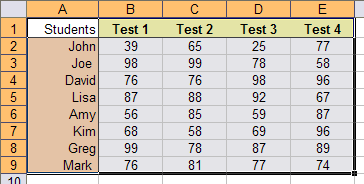ما هو Microsoft MyAnalytics وكيفية استخدامه؟

إن الوصول إلى البيانات المتعلقة بعادات عملك يمكن أن يمنحك دفعة إضافية عندما يتعلق الأمر بتحسين الإنتاجية. MyAnalytics عبارة عن منصة Microsoft لتقديم رؤى تعتمد على البيانات حول عادات عملك. يمكن أن يساعدك على الاستمرار في التركيز والعمل بشكل أكثر ذكاءً.
سنرشدك عبر لوحة معلومات MyAnalytics حيث يمكنك العثور على رؤى حول أنماط عملك ونصائح حول كيفية العمل بشكل أكثر ذكاءً، وليس بجهد أكبر. سنوضح لك أيضًا كيفية البناء جديد أنماط العمل مثل تخصيص وقت كل يوم عمل للتركيز على عملك الأكثر أهمية.
خطط MyAnalytics والمتصفحات المدعومة
ستتمكن من الوصول إلى عناصر مختلفة من MyAnalytics بناءً على خطة Microsoft Office 365 أو Microsoft 365 لديك. يمكن أن تتضمن العناصر لوحة معلومات MyAnalytics، وملخصات البريد الإلكتروني الأسبوعية، والاقتراحات المضمنة، والوظيفة الإضافية Insights لبرنامج Outlook.
حاليًا، يمكنك استخدام أحدث الإصدارات من Google Chrome وFirefox وSafari للوصول إلى لوحة معلومات MyAnalytics، بالإضافة إلى الإصدار 10 أو 11 من Internet Explorer أو Microsoft Edge.
لوحة معلومات MyAnalytics
قم بالوصول إلى لوحة معلومات MyAnalytics عن طريق تسجيل الدخول إلى حسابك مايكروسوفت 365 الحساب واختيار MyAnalytics من درج التطبيق. إذا كنت لا ترى MyAnalytics في قائمة التطبيقات، فحدد كل التطبيقات وصلة.
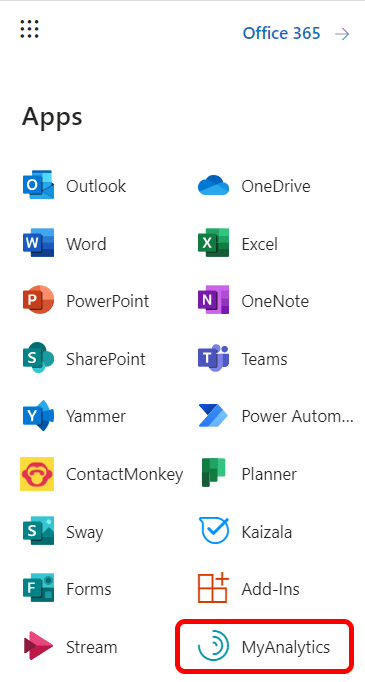
تتكون لوحة معلومات MyAnalytics الرئيسية من أربعة أقسام وتعرض معلومات حول عادات عملك خلال الأسابيع الأربعة الماضية. سنناقش كيف يمنحك كل قسم رؤى إنتاجية حتى تتمكن من التفاعل وفقًا لذلك وتحسين إنتاجيتك وربما حتى صحتك العقلية.
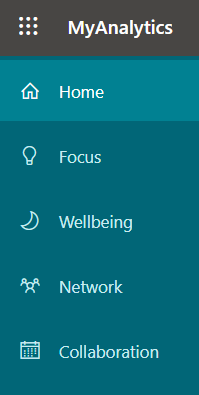
يمكنك استكشاف كل قسم بمزيد من التفاصيل عن طريق تحديده في قائمة MyAnalytics الموجودة على اليسار.
ركز
يخبرك قسم التركيز في لوحة المعلومات بمقدار الوقت الذي أمضيته خارج الاجتماعات ورسائل البريد الإلكتروني والمحادثات والمكالمات للتركيز على عملك.
إذا قمت، مثل العديد من الأشخاص، بحظر الوقت في تقويم Outlook الخاص بك لإنجاز العمل، فسوف يحسب MyAnalytics ذلك على أنه الوقت المتاح للتركيز. بمعنى آخر، طالما أنك لم تقم بدعوة أي حاضرين آخرين لهذا الموعد في التقويم الخاص بك، فإن MyAnalytics يعلم أن وقت العمل قد حان. إذا قمت بوضع علامة على الوقت على أنه “خارج المكتب” في تقويم Outlook الخاص بك، فلن يقوم MyAnalytics بتضمينه في حساب الوقت الذي يتعين عليك التركيز عليه.
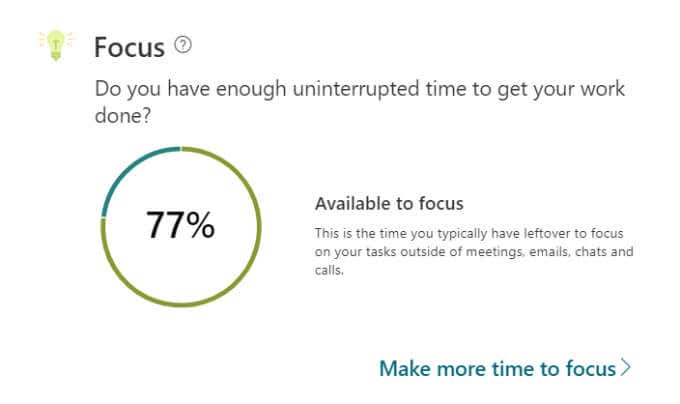
يذكرك MyAnalytics بأن وقت التركيز مهم لأنه “قد يستغرق الأمر ما يصل إلى 23 دقيقة لإعادة التركيز بعد التحقق من بريد إلكتروني واحد أو محادثة واحدة فقط.”
زيادة وقت التركيز الخاص بك
حدد خصص المزيد من الوقت للتركيز الرابط، وسوف يرشدك MyAnalytics خلال الخطوات اللازمة لجدولة المزيد من وقت التركيز في التقويم الخاص بك. سيتم سؤالك عن مقدار وقت التركيز الذي ترغب في جدولته كل يوم وفي أي وقت من اليوم تريد حجز الوقت. تتراوح الخيارات من ساعة إلى أربع ساعات يوميًا في الصباح أو بعد الظهر.
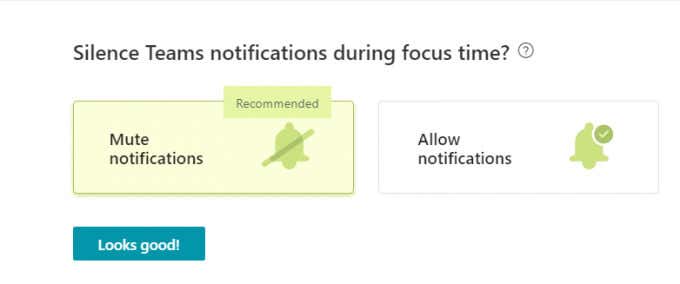
يمكنك اختيار كتم الصوت فرق مايكروسوفت الإشعارات أثناء وقت التركيز، وهو ما يوصى به، حيث أن وقت التركيز الذي تحدده يجب أن يكون خاليًا من عوامل التشتيت.
إذا اخترت إسكات إشعارات Teams أثناء وقت التركيز، فستتغير حالتك إلى “التركيز” خلال ذلك الوقت ثم ستعود مرة أخرى إلى حالتك السابقة بمجرد انتهاء وقت التركيز المجدول.
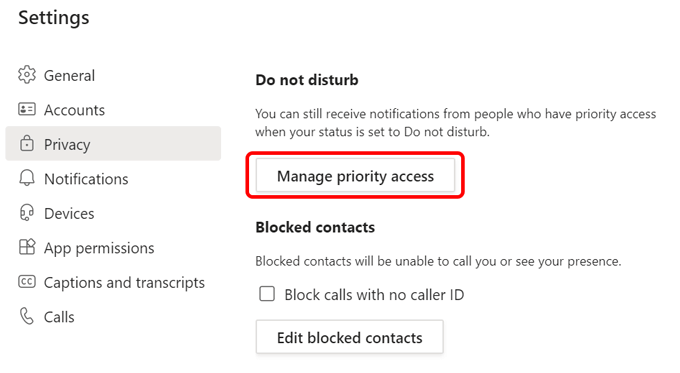
ومع ذلك، ستستمر في تلقي إشعارات الرسائل من جهات الاتصال ذات الأولوية لديك. قم بتعيين جهات الاتصال ذات الأولوية الخاصة بك عن طريق الذهاب إلى إعدادات في الفرق والاختيار خصوصية > إدارة الوصول ذات الأولوية.
يعرض MyAnalytics متوسط الوقت الأسبوعي المتاح للتركيز بالإضافة إلى اتجاه لمدة أربعة أسابيع حتى تتمكن من معرفة ما إذا كان وقت التركيز الخاص بك يتزايد.
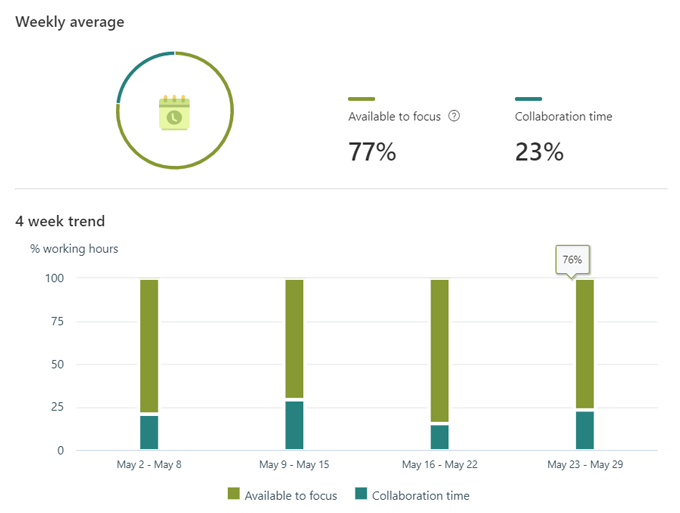
ستوفر لك MyAnalytics أيضًا بعض الرؤى والاقتراحات حول الإنتاجية حول عادات عملك.
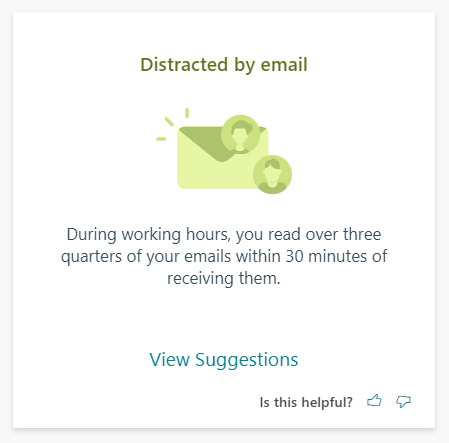
على سبيل المثال، إذا كنت تقرأ رسائل البريد الإلكتروني الجديدة بمجرد وصولها إلى صندوق الوارد الخاص بك أثناء ساعات العمل، فقد يقترح MyAnalytics أن تقوم بفحص صندوق الوارد الخاص بك مرة واحدة فقط كل ساعة.
شبكة
يتعلق قسم الشبكة في لوحة معلومات MyAnalytics بالأشخاص الذين تعمل معهم.
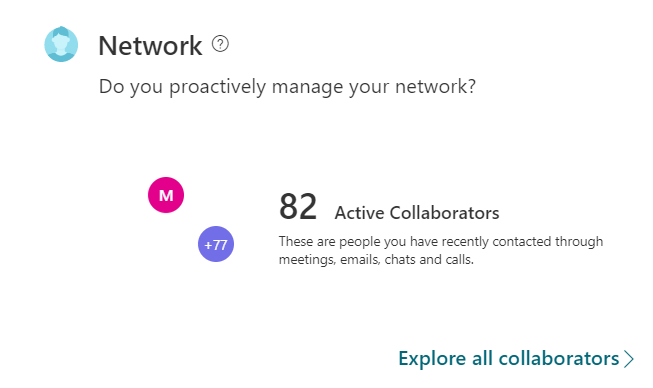
يختار شبكة في القائمة الموجودة على اليسار، وسيعرض لك MyAnalytics عدد الأشخاص الذين تعاونت معهم في الأسابيع الأربعة الماضية وفي الأشهر الاثني عشر الماضية. يمكنك أيضًا البحث في أهم المتعاونين لديك وتصنيفهم حسب النشطين والخارجيين والجدد والمهمين.
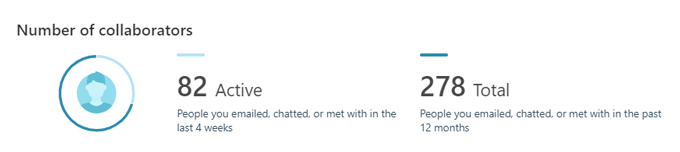
إذا كنت تريد أن يتم تذكيرك بالمهام ورسائل البريد الإلكتروني غير المقروءة من الأشخاص المهمين، فيمكنك تحديد جهات الاتصال الخاصة بك “المهمة” في هذه الصفحة.
الرفاهية
يهدف قسم MyAnalytics الخاص بالرفاهية إلى مساعدتك على قطع الاتصال بالعمل وإعادة شحن طاقته.
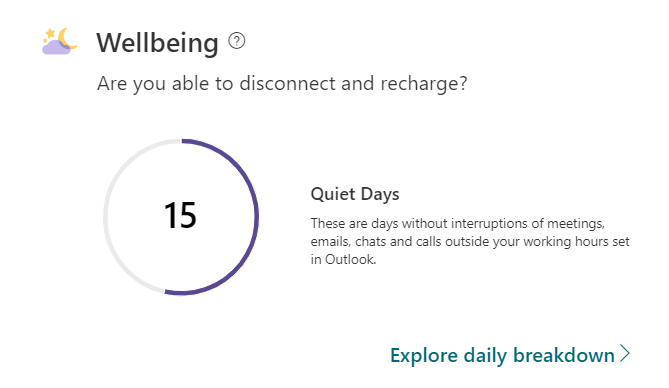
اختيار الرفاهية من قائمة MyAnalytics، ستنقلك إلى صفحة يمكنك من خلالها التعمق في إحصائيات الرفاهية الخاصة بك. سترى معلومات حول عدد الأيام التي قضيتها دون العمل خارج ساعات العمل العادية. يُطلق MyAnalytics على الوقت خارج يوم العمل اسم “الساعات الهادئة”.
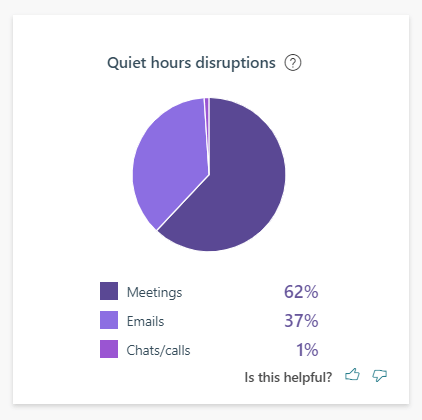
ستشاهد مخططًا دائريًا للاضطرابات في ساعات الهدوء وأنواع الأنشطة التي كانت سببًا في تلك الاضطرابات. يمكنك التفكير في كيفية حماية الوقت أثناء يوم عملك حتى لا تضطر إلى العمل في الوقت الذي يجب أن تسترخي فيه.
تعاون
يساعدك قسم MyAnalytics الخاص بالتعاون على معرفة ما إذا كان الوقت الذي تقضيه في العمل مع زملائك يمكن أن يكون أكثر إنتاجية. فهو يوضح لك مقدار الوقت الذي تقضيه في العمل مع الآخرين، سواء كان ذلك في الاجتماعات أو المحادثات أو المكالمات أو رسائل البريد الإلكتروني.
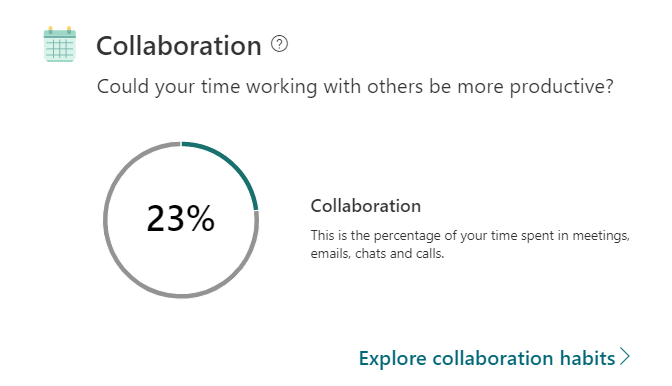
ستتعرف على المزيد حول عادات الاجتماعات الخاصة بك، بما في ذلك عدد الاجتماعات التي تمت جدولتها في اللحظة الأخيرة والنسبة المئوية للاجتماعات عبر الإنترنت التي لم تتأخر عنها. يمكن لـ MyAnalytics أن يخبرك بعدد المرات التي تفتح فيها رسائل البريد الإلكتروني والمحادثات أثناء الاجتماعات عبر الإنترنت.
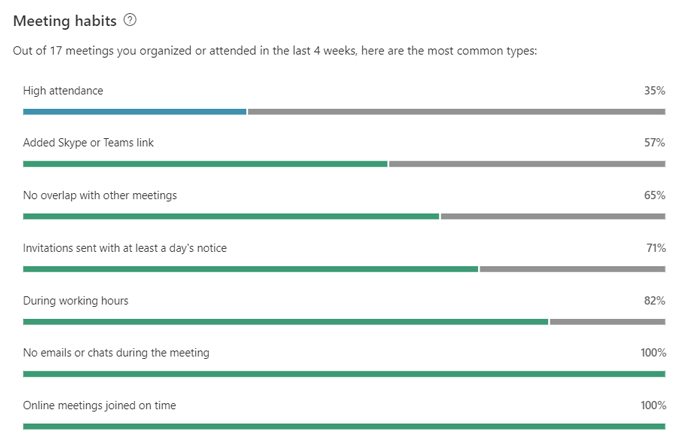
يمكنك أيضًا الاطلاع على معلومات حول عادات الاتصال الخاصة بك، مثل عدد رسائل البريد الإلكتروني التي أرسلتها وقرأتها خلال الأسابيع الأربعة الماضية.
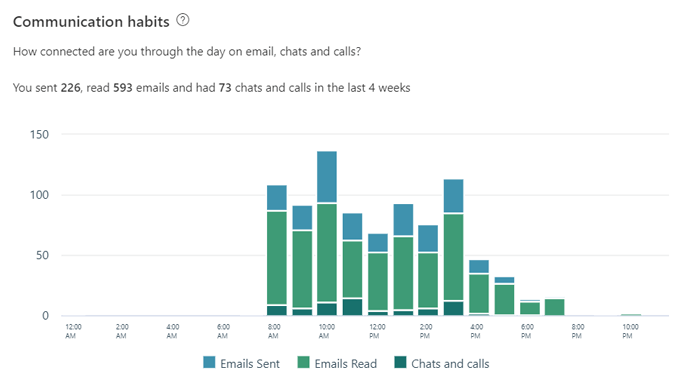
يمكن أن تساعدك هذه المعلومات في اتخاذ قرارات بشأن ما إذا كنت تقضي وقتك بشكل منتج أم لا.
الخصوصية وكيفية إيقاف تشغيل MyAnalytics
تقول Microsoft أنه لا يمكن لأي شخص آخر رؤية بياناتك غيرك. وهذا يعني أنه لا يمكن لمديرك أو موظفي قسم تكنولوجيا المعلومات لديك — حتى مسؤول الأنظمة — رؤية معلومات MyAnalytics الخاصة بك، وقد لا تزال ترغب في إيقاف تشغيل MyAnalytics بالكامل. لحسن الحظ، يعد إلغاء الاشتراك في MyAnalytics أمرًا سهلاً حقًا.
من أي صفحة MyAnalytics، حدد إعدادات بجوار صورة ملفك الشخصي في الزاوية العلوية اليمنى من الصفحة.
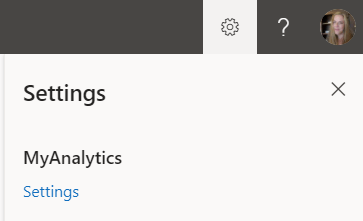
ثم حدد إعدادات الرابط ضمن MyAnalytics. ومن هناك، يمكنك اختيار إيقاف تشغيل MyAnalytics بالكامل، أو تشغيل لوحة المعلومات أو إيقاف تشغيلها، أو الاشتراك في رسالة بريد إلكتروني ملخصة أسبوعية، أو الحصول على الوظيفة الإضافية Insights Outlook.
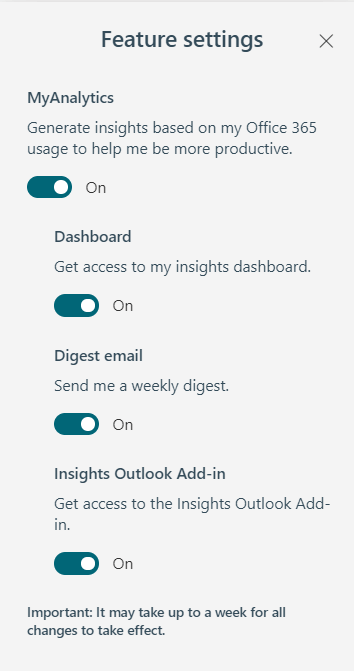
وبشكل عام، يمكن لبرنامج MyAnalytics من Microsoft أن يوفر لك معلومات قيمة حول الطريقة التي تعمل بها. بعد ذلك، يعود الأمر إليك لاستخدام تلك المعلومات لتحسين أدائك وتقليل التوتر.